Проблема с запуском cryptkeeper в Kubuntu 13.04 [Решено]
Проблема с cryptkeeper в Kubuntu 13.04. После запуска не появляется иконка программы на панели в «Системном лотке». Хотя сама прога чудесно висит в списке запущенных процессов. Удается запустить из терминала командой:
~$ sudo cryptkeeper
Однако папки разделов открываются под рутом (в окне dolphin с правами рут), а некоторые проги монтированных разделов не видят.
В User Management - пользователю поставлены все возможные права.
Группа «fuse» добавлена.
А не работает. Беда в общем.....
Подозреваю что что-то с правами доступа (раз под рутом пытается работать).
Знать бы где ковырнуть. В предыдущих версиях Kubuntu все было гуд.
Cryptkeeper разработан для Gnoma, аналога для KDE как я понял нет.
В инете есть такое:
cryptkeeper icon not showing on panel (Ubuntu 13.04) Bug #1173716
https://bugs.launchpad.net/ubuntu/+source/cryptkeeper/+bug/1173716
Странно, там кто-то написал: «The application is correctly working as the icon does show in KDE taskbar.». Что на самом деле не есть правда.
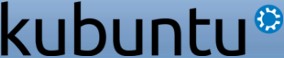


Я так понимаю ждем починки Bug #1173716
А пока живем и работаем в терминале.
Спасибо автору: http://www.webupd8.org/2011/06/encrypt-your-private-dropbox-data-with.html
1. Ставим encfs (если он еще не установлен):
~$ sudo apt-get install encfs2. Создаем и монтируем шифрованный раздел (или просто монтируем, если он у Вас уже есть), все делается одной командой:
~$ encfs /media/Data/.encrypted ~/PrivateГде надо вводим пароли, где надо - соглашаемся.
/media/Data/ - это путь к месту хранения шифрованного раздела .encrypted
у вас естественно свое место.
~/Private - Папка будет создана в домашнем каталоге, в ней появятся данные после того как будет примонтирован шифрованный раздел.
.encrypted - сам раздел, название с сточки, соответственно он скрытый (чтоб случайно не грохнуть).
Если .encrypted не существует - его предложат создать, при этом запросят режим:
«х» - експерт, «р» - предустановленные настройки. Рекомендую выбрать «р» …. :-)
3. Чтобы отключить раздел:
~$ fusermount -u ~/PrivateПоскольку терминал запоминает команды (стрелка вверх на клаве), подключение и отключение шифрованного раздела выглядит не сложнее работы с Cryptkeeper.
Всем удачи!
Ура, после последнего обновления - все работает.
Тема закрыта.
Отправить комментарий